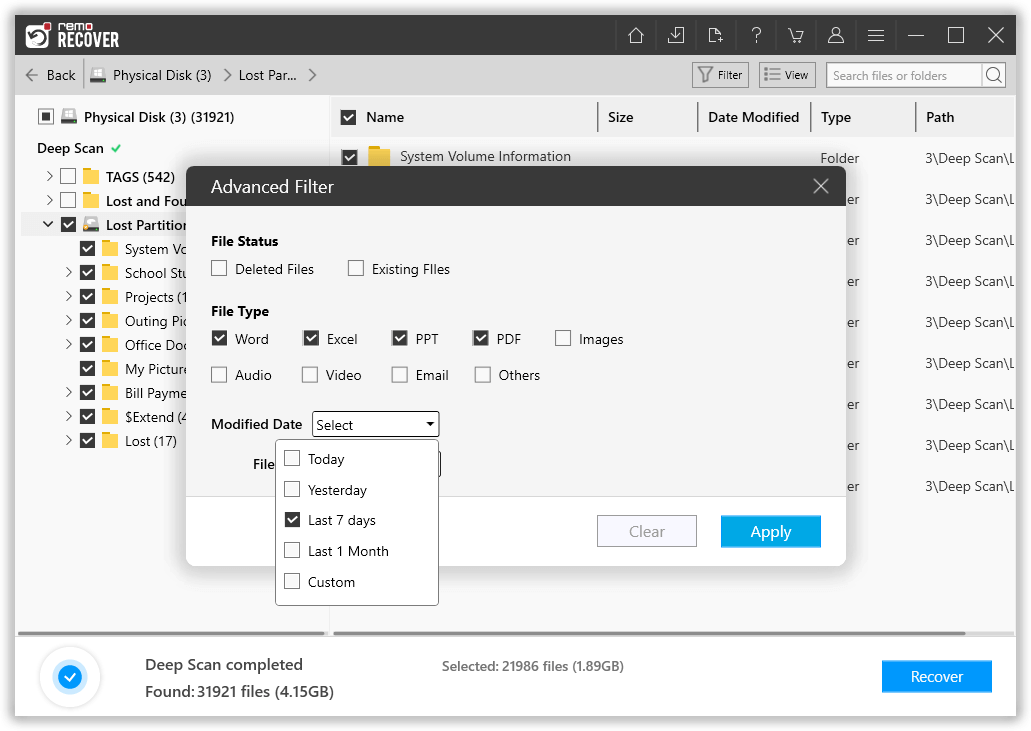Het verliezen van foto cd herstellen is ontmoedigend, vooral wanneer we al onze belangrijke foto's erin hebben opgeslagen. Het kan nog erger worden als u geen back-up hebt gemaakt van foto's die zijn verwijderd van de corrupte flashdrive.
Het herstellen van foto's van een corrupte flashdrive is nu gemakkelijker. Maar zorg ervoor dat u niet kiest voor onbetrouwbare methoden om corrupte flashdrive-fotoherstel uit te voeren.
Vindt u het moeilijk om foto foto van beschadigde terughalen flashdrive? Geen zorgen, hier zijn de oplossingen.
- Herstel en herstel met behulp van de ingebouwde controleschijf-tool van Windows
- Herstel foto's met behulp van Remo Photo Recovery-software
Overweeg deze tips voordat u een van de bovenstaande methoden kiest. Hoe fotos terughalen van corrupte flash drive is, verwijdert u deze van de computer of laptop en bewaart u deze totdat u het herstel- of reparatieproces start.
Hoe herstel ik verwijderde fotos van corrupte flash drive?
Methode 1: Reparatie en herstel foto van beschadigde flash drive
Volg de onderstaande procedure om toegang te krijgen tot foto's die zijn opgeslagen op een beschadigd flashstation.
- Sluit een flashstation aan op een gezonde computer
- Klik met de rechtermuisknop op het flashstation en druk op Properties
- Selecteer Tools tabblad en klik op Check Now knop
- Selecteer beide in het volgende venster “Automatically fix file system errors” en “Scan for and attempt recovery of bad sectors” selectievakjes
- Raken Start knop en wacht tot het scanproces is voltooid
Ga nu naar je flashdrive en probeer deze te openen. Als u de beschadigde flashdrive niet kunt openen, zelfs niet nadat u deze hebt gecontroleerd met behulp van de tool Check Disk, gebruikt u herstelsoftware en beschermt u uw gegevens.
Notitie- U kunt ook Remo Photo Recovery Software gebruiken, zelfs voordat u de flashdrive repareert met behulp van de check disk tool. Zodat u elke gegevensverliescrisis kunt voorkomen.
Methode 2: Herstel foto's van beschadigde Flash drive met Remo Recover
Remo Recover is handig bij het herstellen van foto's en verschillende andere bestandstypen van een beschadigd flashstation. Deze Beeldherstel software is een geweldig hulpmiddel om bestandsherstel uit te voeren van beschadigde geheugenkaarten, externe harde schijven, FireWire-schijven, USB-stick en iPods. Men kan deze tool gebruiken, zelfs wanneer u per ongeluk uw flashstation formatteert.
Tutorial om foto's te herstellen van een beschadigde USB-flashdrive-
- Download en installeer de tool op uw systeem. En sluit de corrupte flashdrive aan.
- Start de tool en selecteer de corrupt flash drive van waar u gegevens wilt herstellen en druk op de Scan knop. Als uw drive niet op het scherm verscheen, klikt u op Can't find the drive? keuze.

- Terwijl de tool de schijf scant. Klik op de Dynamic Recovery View optie om de herstelde bestanden te bekijken en op te slaan, zelfs wanneer de scan bezig is.

- Zodra de volledige scan is voltooid. Een lijst met alle herstelde bestanden wordt op uw scherm weergegeven. Maak gebruik van de Advanced Filter optie om de herstelde bestanden te sorteren op basis van bestandstypes en andere criteria.
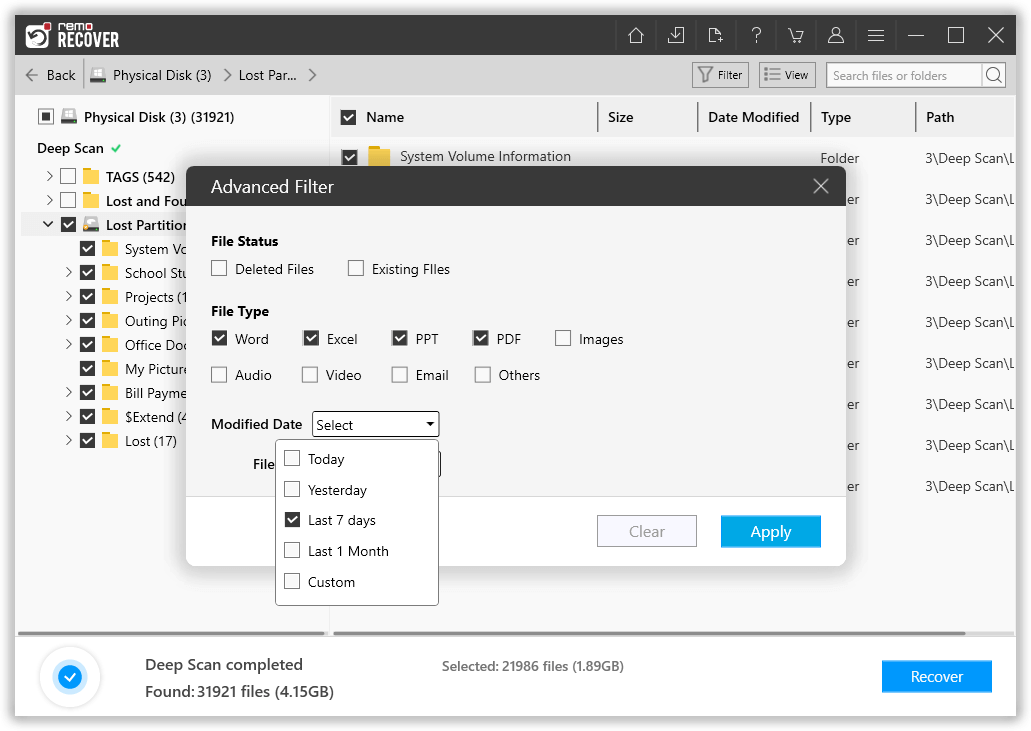
- Bekijk een voorbeeld van de herstelde bestanden door simpelweg double clicking op hen.

- Zodra u tevreden bent met het gegevensherstelproces. Selecteer de files die u wilt herstellen en selecteer ook a location waar u de herstelde bestanden wilt opslaan.

Extra informatie: Gebruik Remo Recover (Mac) om gegevens van de flashdrive op te halen of om gegevens van SDHC op Mac terug te krijgen.
Kenmerken van Remo Photo Recovery Tool-
Functies van Remo Fotohersteltool-
- Scant binnen enkele minuten het volledige USB-flashstation om verwijderde bestanden op te halen
- Herstel alle populaire foto's en verschillende andere bestandsindelingen, waaronder digitale RAW-afbeeldingen
- Krachtige scanalgoritmen helpen om een beschadigde flashdrive te herstellen, zelfs bij complexe gegevensverliesproblemen
- Herstel bestanden na het formatteren van uw flashdrive of na het opnieuw formatteren van FAT naar NTFS of vice versa
- Herstelde gegevens kunnen worden gesorteerd op naam, datum, grootte en bestandstype
- Zoekoptie helpt bij het traceren van een bepaald bestand op basis van de datum, aanmaakdatum, extensie, grootte en bestandsnaam
- Ondersteunt herstel van USB-flashstation op Windows 10, macOS Sierra (voorheen Mac OS X) en hun eerdere versies
- Ondersteunt herstel van de meest populaire flashdrives zoals Kingston Data Traveler, SanDisk Cruzer Blade, Transcend Jet Flash, Lexar Jump Drive, Sony Micro Vault etc.
- Ondersteunt herstel van corrupte flashdrives op zowel Windows als Mac-besturingssysteem
Oorzaken van Flash Drive Corruptie
Onjuiste uitwerpen van flash drive: Als u een flash drive plotseling uitwerpen van de computer het kan leiden tot bestandssysteem corruptie op de flash drive. Een dergelijke actie kan u met een corrupte flash drive met een minimale kans op herstel van uw foto's.
virussen: Virussen zijn de meest voorkomende reden voor corruptie. Virussen kunnen van invloed zijn belangrijke bestanden in flash drive, wat kan leiden tot verlies van gegevens. Het is een lange taak van de vaststelling van het virus en het resetten van USB-drive voor het herstel van uw data.
Applicatiefout: Een onjuist gebruik van de aanvraag om foto's te bewerken of bekijken kan de bestanden en uiteindelijk corruptie van uw thumb drive veroorzaken. Het gebruik van een externe applicatie moet voorzichtigheid voor de veiligheid van de gegevens, kan een kleine corruptie leiden tot corruptie in uw flash-drive.
U kunt veilig gegevens uit te herstellen flash drive met behulp van Remo flash drive recovery software. U kunt eenvoudig uitvoeren pen drive gegevensherstel voor uw foto's en andere relevante bestanden met deze Repair Tool.
Gerelateerde informatie
Herstel verloren foto's na systeemherstel
Wanneer u uw camera opnieuw in te stellen van uw gegevens op het zal verloren gaan. Ook als u uitvoeren van een systeem te herstellen CD of DVD de gegevens op uw laptop ook zullen verloren gaan. Hetzelfde zou ook gelden voor apparaten zoals mp3-spelers en iPods. In het geval dat u de foto's verloren als gevolg van een systeem te herstellen of een factory reset operatie en als je zou willen om gegevens te herstellen en gebruik Remo Recover.
Verwijderde bestanden terughalen van transcend flash drive
Jet Flash drives zijn zeer populair USB schijven van Transcend. Transcend produceert ook draagbare opslagmedia met behulp van SSD-technologie. Deze schijven worden gebruikt om gegevens mee te nemen, als gevolg van de overdraagbaarheid kunt u gegevens overal op deze stations en gebruik dan de USB-interface van elke laptop of pc toegang tot de gegevens. Als u een bestand van een flash drive te verwijderen en wil om het later terug te krijgen, lees dan dit gedeelte om informatie over te begrijpen hoe om verwijderde bestand herstel uit te voeren.
Hoe Compact Flash Kaart Herstellen
HD media-bestanden worden meestal opgeslagen op Compact Flash-kaarten als gevolg van hun opslagcapaciteit en snelheid. Verschillende apparaten gebruiken CF-kaart voor het opslaan van grote video, foto's en audiobestanden. U kunt bestanden die zijn verwijderd uit de CF-kaart te herstellen en ook bestanden die zijn verloren als gevolg van corruptie of toevallige formatteren te herstellen. Op deze pagina vindt u informatie over hoe u de gegevens van CF-kaarten terug te vorderen.
Herstel MAC Bestanden Flash Drive
Mac-gebruikers maakt ook gebruik van externe USB-drives als ze komen goed van pas. Als u een Mac-laptop of een Mac desktop te gebruiken en u wilt bestanden die ofwel worden verwijderd of verloren op de USB-schijf te herstellen, lees dan dit hoofdstuk in detail te lezen over Remo Recover Mac en de verschillende stappen die betrokken zijn bij het terugvinden van bestanden vanaf een USB-schijf met behulp van MacBook.